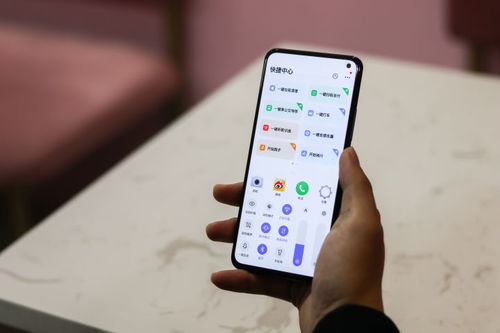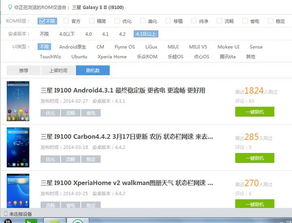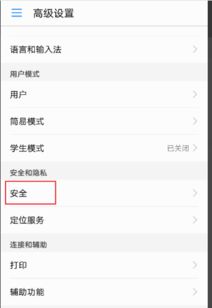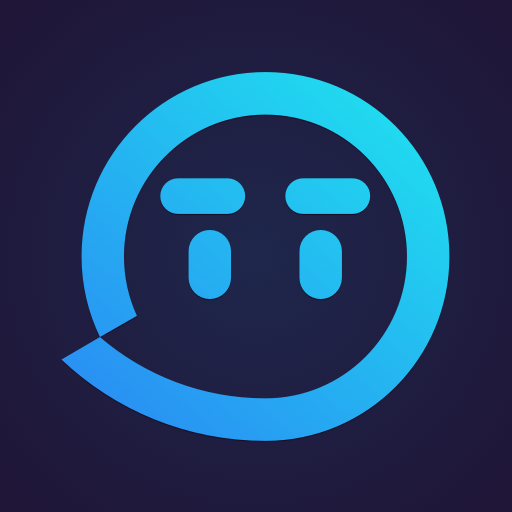笔记本快速装安卓系统,笔记本快速变身安卓系统利器
时间:2025-02-23 来源:网络 人气:
你有没有想过,你的笔记本电脑除了能处理各种复杂的办公任务,还能变身成一个小巧玲珑的安卓手机呢?没错,就是那个你每天不离手的安卓手机!今天,就让我带你一起探索如何快速将你的笔记本装上安卓系统,让你的电脑瞬间变身,玩转各种安卓应用!
一、准备工作:装备齐全,万事俱备

在开始这场电脑与安卓的奇妙之旅之前,我们需要准备以下装备:
1. 一台笔记本电脑:当然,没有电脑,怎么玩转安卓系统呢?
2. 一个USB驱动器:至少4GB的容量,用来存放安卓系统镜像文件。
3. 一个Android x86 ISO镜像文件:这是安卓系统在电脑上的版本,可以从官方网站或其他可信赖的源下载。
4. 一个光盘刻录软件:比如Rufus,用来将ISO文件刻录到USB驱动器上。
准备好这些,我们就向着安卓系统进发吧!
二、制作启动U盘:打造你的安卓启动器
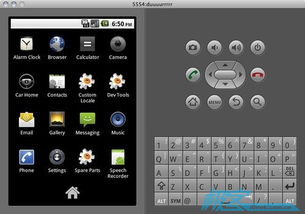
1. 备份U盘数据:在开始之前,别忘了备份U盘中的所有数据,因为接下来的操作会将U盘数据清空。
2. 下载并安装UltraISO:这是一个强大的光盘刻录软件,可以帮助我们将ISO文件刻录到U盘上。
3. 打开UltraISO:在菜单栏依次点击【文件】-【打开】,选择下载好的安卓x86安装镜像文件。
4. 写入硬盘映像:依次点开启动—写入硬盘映像,在弹出的对话框中进行设置,将硬盘驱动器选择为你的U盘。
完成以上步骤,一个可以启动安卓系统的U盘就制作完成了!
三、设置BIOS:让电脑听从你的指挥
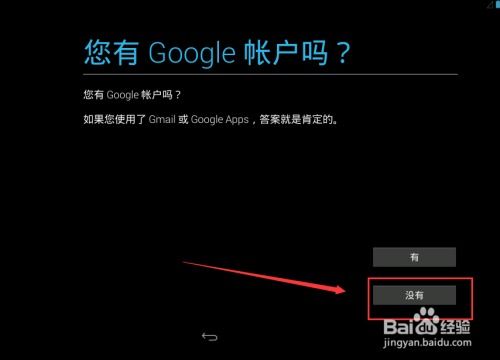
1. 重启电脑:将制作好的U盘插入电脑,然后重启电脑。
2. 进入BIOS设置:在启动过程中,按下相应的键(通常是F2、F12或Delete)进入BIOS设置。
3. 设置启动顺序:在BIOS设置中,找到启动选项,并将USB设备设置为首选启动设备。
完成以上步骤,电脑就会从U盘启动,加载安卓安装程序了。
四、安装安卓系统:电脑变身安卓手机
1. 启动安卓安装程序:电脑从U盘启动后,会自动加载安卓安装程序。
2. 按照屏幕指示安装:按照屏幕上的指示,完成安卓系统的安装过程。
安装完成后,电脑会自动重启,并加载安卓操作系统。
五、配置安卓系统:让你的电脑更智能
1. 首次启动:安装完成后,电脑会重新启动,并加载安卓操作系统。
2. 设置系统:首次启动可能需要一些时间来设置系统,在设置过程中,你可能需要连接键盘和鼠标,以及配置网络和其他设置。
完成以上步骤,你的电脑就成功变身成了一台安卓手机,可以尽情享受安卓系统的各种功能了!
怎么样,是不是觉得这个过程很简单呢?现在,你的电脑不仅可以处理各种办公任务,还可以玩转安卓应用,是不是很酷呢?快来试试吧,让你的电脑焕发新的活力!
相关推荐
教程资讯
教程资讯排行